Il n'y a toujours pas d'application WhatsApp officielle disponible dans l'App Store qui fonctionnera sur les iPad. Cependant, vous pouvez toujours utiliser le réseau via l'interface Web. Si vous n'êtes pas familier avec cette plateforme en ligne, ne vous inquiétez pas. Nous avons créé pour vous un guide étape par étape qui vous aidera à tout configurer en quelques minutes.

Utiliser WhatsApp sur un iPad
Les utilisateurs de WhatsApp qui utilisent déjà l'application sur leur ordinateur trouveront le guide ci-dessous très familier, car la plate-forme utilisée pour l'iPad est la même. Comme mentionné, il n'y a toujours pas d'application disponible pour iPad, ce qui signifie que la seule façon de l'utiliser est via un navigateur Internet.
Le guide ci-dessous vous aidera à synchroniser votre compte WhatsApp sur votre iPad avec le dernier iPadOS. Avec les versions antérieures à iPadOS 12, vous devrez prendre quelques mesures supplémentaires. Voici ce que vous devez faire :
- Ouvrez Safari et accédez à
web.whatsapp.com. Avec les dernières versions d'iPadOS, la version de bureau de WhatsApp Web s'affichera automatiquement. Avec les versions précédentes, vous obtiendrez une page d'accueil plus ancienne. Maintenez le bouton d'actualisation jusqu'à ce que l'option "Charger le site de bureau" apparaisse et appuyez dessus.
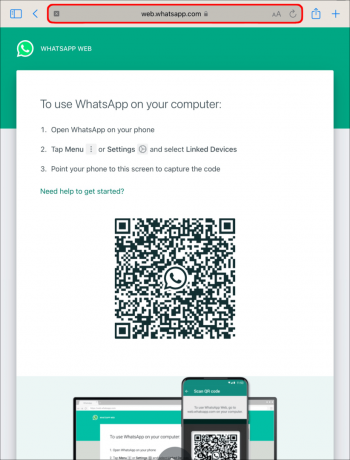
- Sur la page principale, vous trouverez un code QR. Laissez la page ouverte et accédez à votre téléphone sur lequel WhatsApp est installé.
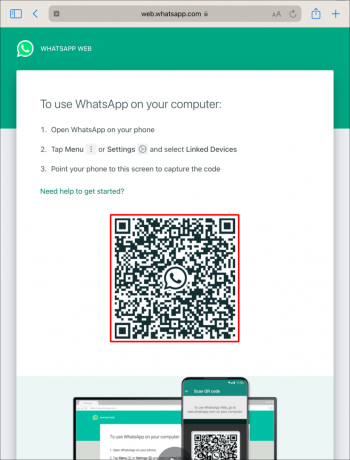
- Depuis l'application WhatsApp sur votre téléphone, accédez à "Paramètres".
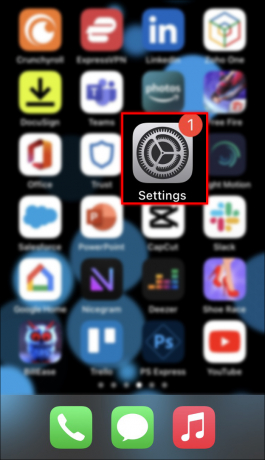
- Appuyez sur "Appareils liés". Votre appareil photo s'ouvrira.

- Scannez le code QR affiché sur l'iPad.

- La page du navigateur devrait s'actualiser et afficher toute votre activité WhatsApp.
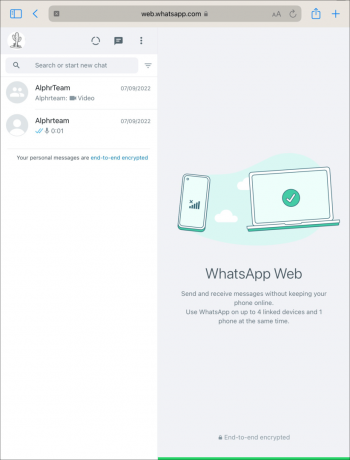
Et juste comme ça, vous pourrez commencer à utiliser WhatsApp sur votre iPad. Vous pouvez créer un raccourci vers l'application sur votre écran d'accueil pour accéder rapidement à WhatsApp à l'avenir. Voici comment procéder :
- Ouvrez WhatsApp Web dans votre navigateur Internet.
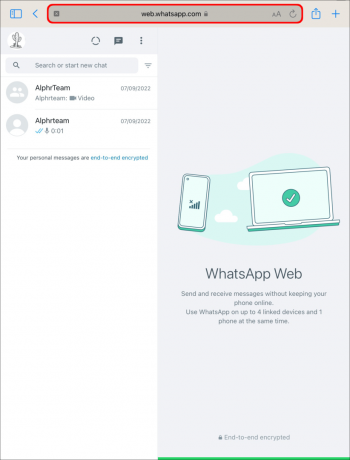
- Appuyez sur l'icône "Partager" dans le coin supérieur droit.
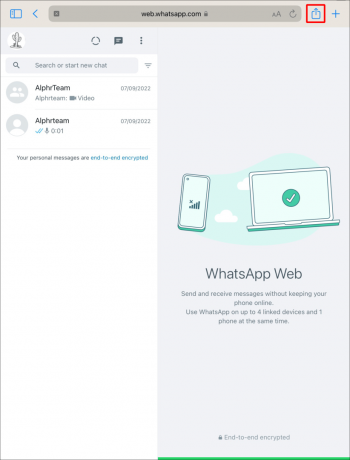
- Choisissez "Ajouter à l'écran d'accueil" dans le menu affiché.
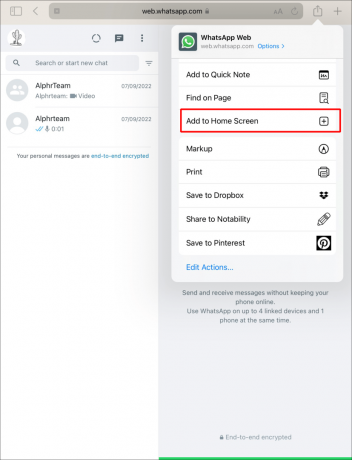
- Sélectionnez "Ajouter".
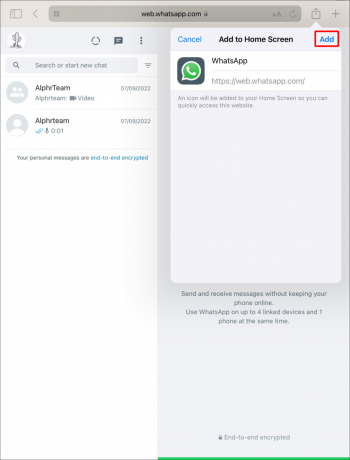
Vous aurez maintenant une icône WhatsApp sur votre écran d'accueil qui vous amènera immédiatement à la version Web de l'application.
Si vous utilisez WhatsApp Business, le processus sera le même. Pour ceux qui n'ont pas entendu parler de WhatsApp Business, c'est la version de l'application qui est devenue un succès entre les petites entreprises et les start-ups. Il vous permet de créer un profil complet avec les informations de votre entreprise, de créer un catalogue et des réponses automatiques, entre autres fonctionnalités.
La première fois que vous synchronisez votre compte WhatsApp, le chargement de tous les messages peut prendre un certain temps, cela dépendra de votre connexion Internet et du nombre de messages que vous avez sur l'application. La meilleure partie est que votre compte restera connecté jusqu'à ce que vous décidiez de vous déconnecter.
Bien que nous encourageons de tout cœur l'utilisation de sources officielles d'applications et de programmes, il se peut que certains utilisateurs ne soient pas fans de la version Web de WhatsApp et préfèrent installer une application. Pour ces utilisateurs, il existe des applications tierces disponibles dans l'App Store qui valent la peine d'être essayées. Certains des plus populaires sont Messenger pour WhatsApp, Whats Web App et Messaging pour WhatsApp sur iPad.
En comparaison, l'interface Web de WhatsApp ne nécessite pas l'installation d'applications externes, qui peuvent sembler compromettre la sécurité de nos appareils ou des informations que nous partageons. N'oubliez pas que WhatsApp utilise une technologie de cryptage de bout en bout qui garantit la confidentialité des messages et des fichiers que nous partageons avec tout autre utilisateur de WhatsApp.
La plupart de ces applications sont disponibles gratuitement, mais gardez à l'esprit qu'elles peuvent ne pas utiliser la même technologie pour garantir la sécurité de vos messages. Lisez-les attentivement avant de télécharger un logiciel tiers.
Puis-je utiliser WhatsApp sur un iPad sans téléphone ?
Comme expliqué dans le guide ci-dessus, l'utilisation de WhatsApp sur un iPad n'est possible qu'en scannant le code QR affiché sur la page principale de WhatsApp Web. Pour cette raison, il n'est pas possible d'accéder à votre compte WhatsApp sur votre iPad à moins que vous n'ayez un compte actif sur votre téléphone. Cela peut changer une fois qu'une application officielle est lancée, mais nous devrons attendre de voir ce que WhatsApp nous réserve pour les futures mises à jour.
Avec la version en ligne de l'application, une fois la synchronisation finalisée, vous n'aurez plus besoin de vous fier à votre téléphone pour l'utiliser. Cependant, il devra rester connecté au Wi-Fi. Sinon, vous perdrez la connexion sur votre iPad et ne synchroniserez pas correctement vos messages.
WhatsApp Web est-il similaire à l'application ?
L'utilisation de WhatsApp sur votre iPad vous permettra d'envoyer et de recevoir des messages, d'échanger des fichiers multimédias et même d'envoyer des notes vocales. Cependant, il existe certaines limitations, comme lorsque vous utilisez WhatsApp depuis votre ordinateur. Le plus important est que vous ne pourrez pas passer d'appels.
Une autre limitation importante est la vitesse du réseau. Vous remarquerez peut-être un peu de retard dans la réception des messages et la navigation générale sur le réseau. Considérant que ce n'est pas une application, c'est tout à fait normal. Si vous aimez la navigation rapide, vous devrez continuer à utiliser votre téléphone pour le moment.
Avec une connexion Wi-Fi stable, WhatsApp Web peut être configuré pour transférer de manière fiable les notifications et les appels. Cela vous permet de travailler sur un écran plus grand et sans changer d'appareil pendant les projets.
WhatsApp sur l'iPad
Si vous vous demandez comment utiliser WhatsApp sur votre iPad, nous espérons que ce guide vous a été utile. N'oubliez pas qu'il peut y avoir certaines limitations concernant ce que vous pouvez et ne pouvez pas faire, mais les principales fonctionnalités de WhatsApp seront disponibles et fonctionneront parfaitement. Avec l'introduction plus récente d'une application PC, WhatsApp pourrait bientôt lancer une application compatible iPad.
Laissez-nous un commentaire ci-dessous pour nous raconter votre expérience d'utilisation de WhatsApp sur votre iPad.




